如何從 Amazon Prime Video 中刪除您的歷史記錄和觀看列表

https://www.youtube.com/watch?v=x1-ENWpA5Jc Amazon Prime Video 不斷改進其服務,提供新功能和產品來改善
Microsoft 沒有為將 Windows 8 設置為直接啟動到桌面並跳過新的開始屏幕提供任何支持。沒有可用的註冊表設置,沒有組策略,並且大多數適用於 Windows 8 測試版本的黑客在最終版本中都不起作用。由於很多人都希望在 Windows 8 中使用此功能,微軟放棄了,並且在 Windows 8.1 中只需點擊幾下即可完成。以下是如何設置 Windows 8.1 和 Windows 8,以啟動到桌面。
內容
如何在 Windows 8.1 中啟動到桌面
注意:如果您使用的是原始 Windows 8 版本,請跳過此部分並閱讀下面的內容。
在 Windows 8.1 中,可以在“任務欄和導航屬性”窗口中找到相應的設置。要打開它,您有多種選擇。最快的是轉到桌面並右鍵單擊任務欄(或點擊並按住)。在上下文菜單中,單擊或點擊屬性。
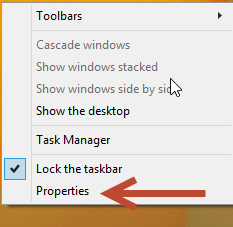
Windows 8.1,啟動到桌面,跳過開始屏幕
或者,您可以打開控制面板並轉到“外觀和個性化”。在那裡,單擊或點擊“任務欄和導航”。
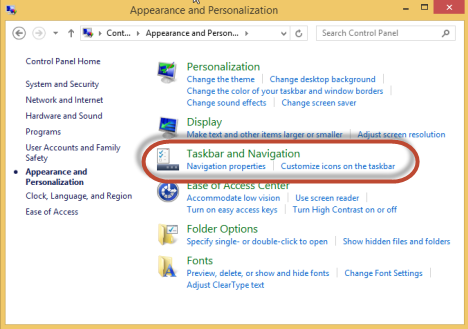
Windows 8.1,啟動到桌面,跳過開始屏幕
在“任務欄和導航屬性”窗口中,單擊或點擊導航選項卡。
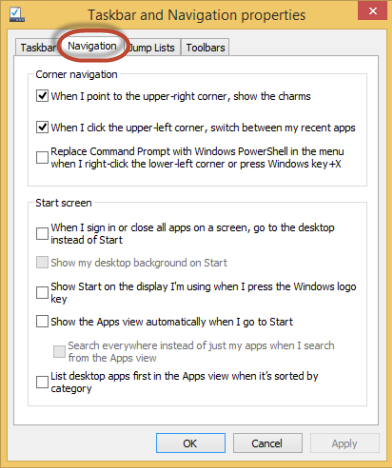
Windows 8.1,啟動到桌面,跳過開始屏幕
在“開始”屏幕部分中,選中“當我登錄或關閉屏幕上的所有應用程序時,轉到桌面而不是開始”框。另一個值得啟用的設置是“當我按下 Windows 徽標鍵時在我正在使用的顯示器上顯示開始”,這樣您就可以在桌面上快速訪問開始。
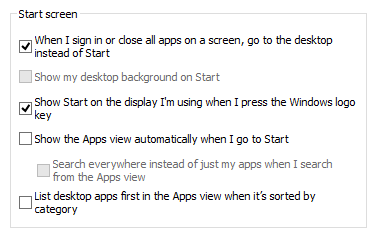
Windows 8.1,啟動到桌面,跳過開始屏幕
然後,單擊或點擊確定,您就完成了。下次登錄 Windows 8.1 時,它將直接帶您進入桌面。
以前的 Windows 8 解決方案不起作用或有副作用
許多網站發布了幾種使 Windows 8 將您直接帶到桌面的解決方案。我們的朋友在How-To Geek中分享了少數仍然有效的方法之一:如何在 Windows 8 中啟動到桌面和跳過 Metro。但是,此解決方案有一些副作用。
首先,它並沒有真正將您帶到桌面,而是將您帶到File Explorer。此外,一些 Windows 8 應用程序(例如 SkyDrive)停止工作,因為文件資源管理器是以管理員權限啟動的。
用於 Windows 8 測試版本的其他黑客和工具不再有效。
我們的 Windows 8 解決方案 - 無副作用
我們創建了一個特殊的.exe文件,必須將其設置為在登錄時運行。此文件會在“開始”屏幕開始加載後立即發送加載桌面的命令。因此,在幾秒鐘內,您就會自動轉到桌面。
您可以在下面看到有關工作原理的視頻。
我們的解決方案的優點在於它沒有副作用,即使 Microsoft 進一步更新以阻止使 Windows 8 直接啟動到桌面的解決方案,它也應該繼續工作。
我們還有一個替代解決方案,在文章末尾分享,以防第一個不適合您。
下載並使用我們的 Windows 8 專用文件
與How-To Geek中的解決方案類似,您需要創建一個計劃任務,該任務在每次登錄時運行並啟動我們提供的特殊文件。但首先,下載本文底部的存檔並解壓縮其中的文件。
在“開始”屏幕上鍵入單詞 schedule。單擊或點按設置以打開相應的結果列表,然後單擊或點按計劃任務。
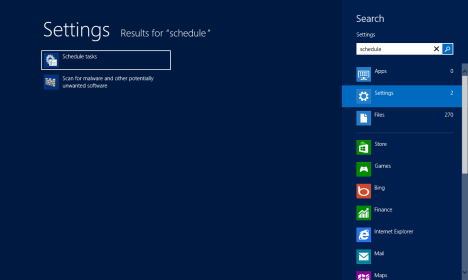
Windows 8 - 計劃任務 - 啟動到桌面
在任務計劃程序窗口中,單擊或點擊創建任務。該按鈕位於右側的“操作”面板中。
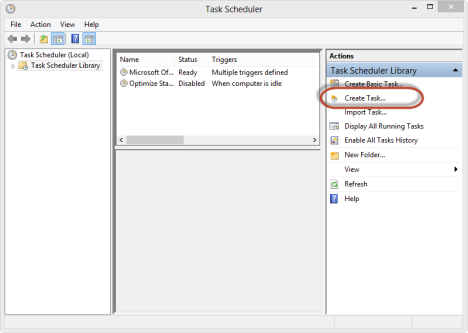
Windows 8 - 計劃任務 - 啟動到桌面
創建任務窗口打開。在“常規”選項卡中,為任務提供名稱,僅選中“僅在用戶登錄時運行”框,然後在“配置為”下拉框中,選擇Windows 8。應取消選中此選項卡中的所有其他設置。
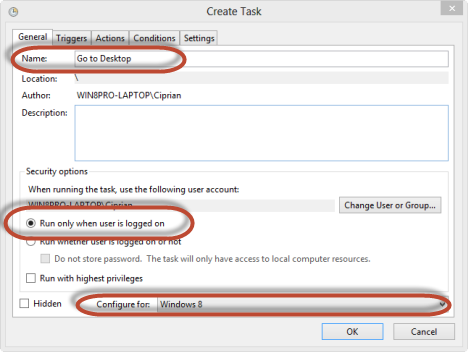
Windows 8 - 計劃任務 - 啟動到桌面
然後,轉到Triggers選項卡並按New。

Windows 8 - 計劃任務 - 啟動到桌面
現在您設置文件何時運行。在“開始任務”下拉列表中,選擇“登錄時”。
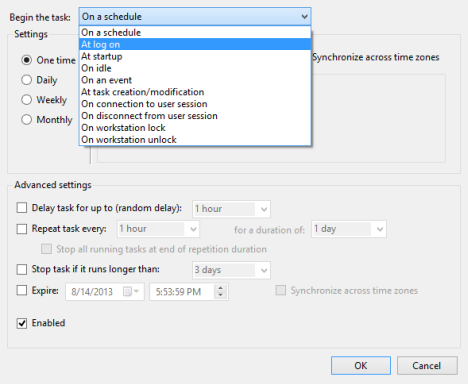
Windows 8 - 計劃任務 - 啟動到桌面
在Settings部分中選擇Any user並確保觸發器是Enabled。應取消選中所有其他設置。完成觸發器設置後,單擊或點擊OK。
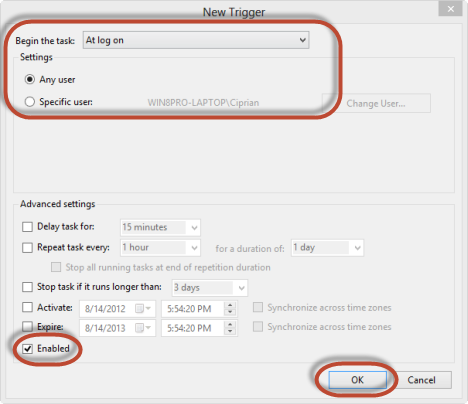
Windows 8 - 計劃任務 - 啟動到桌面
這是設置觸發器後“觸發器”選項卡的外觀。
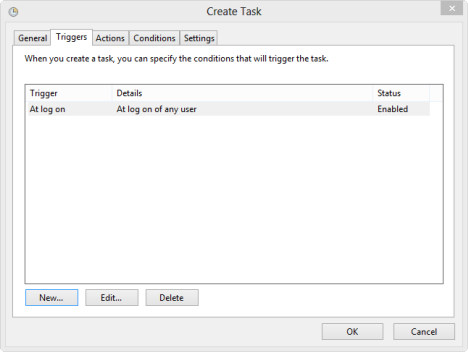
Windows 8 - 計劃任務 - 啟動到桌面
轉到“操作”選項卡並按“新建”。
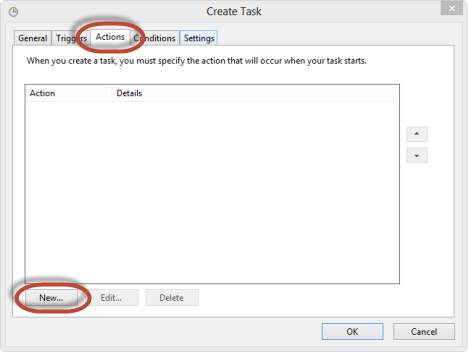
Windows 8 - 計劃任務 - 啟動到桌面
現在您需要設置任務以運行我們提供的文件,一旦您剛剛設置的觸發器被激活。在操作下拉列表中,選擇“啟動程序”。在程序/腳本字段中,按瀏覽並選擇我們提供的可執行文件。確保選擇 exe 文件,而不是存檔中包含的快捷方式文件。
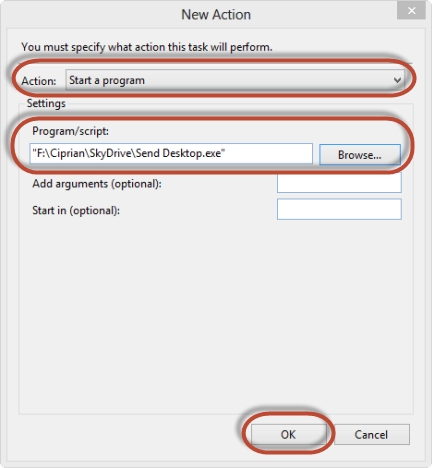
Windows 8 - 計劃任務 - 啟動到桌面
然後,按確定並轉到條件選項卡。在此處取消選中“僅在計算機使用交流電源時啟動任務”設置的框。
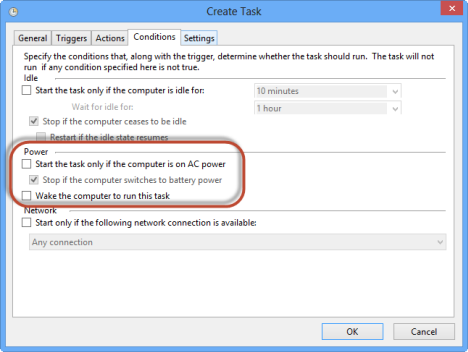
Windows 8 - 計劃任務 - 啟動到桌面
完成所有設置後,按OK。該任務現在已創建並在每次登錄時運行。
Windows 8 的替代解決方案
另一種解決方案是使用存檔中包含的發送桌面文件(不是可執行文件)並將其複製到安裝了 Windows 8 的驅動器的以下文件夾中:ProgramDataMicrosoftWindowsStart MenuProgramsStartup。
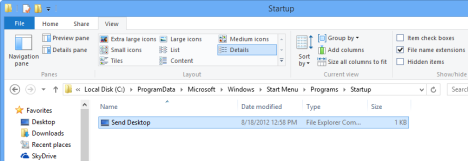
Windows 8 - 啟動到桌面
該文件將在登錄過程結束時運行。它將首先加載開始屏幕,然後將您帶到桌面。這樣,桌面將比以前的解決方案加載得晚。但是,如果第一個解決方案對您來說效果不佳,它可能是一個不錯的選擇。
另一個適用於 Windows 8 的優雅解決方案 - 繞過現代 UI 工具
一位德國程序員開發了一個免費工具,您可以使用它來實現相同的效果。在某些情況下,它比我們的解決方案效果更好。該應用程序對 Windows 8 許可系統進行了一些更改,以減少強制用戶啟動到Start的限制。您可以在下面找到使用此工具後 Windows 8 如何工作的視頻。
但是,有副作用和需要考慮的重要事項:
該工具可以從這裡下載:直接登錄到桌面(繞過現代 UI)。下載鏈接在參考文章的末尾。
提取存檔文件。在裡面你會發現兩個文件:一個以 x64 結尾(用於 Windows 8 的 64 位版本),另一個以 x86 結尾(用於 Windows 8 的 32 位版本)。
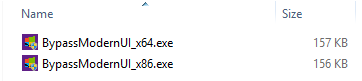
Windows 8 - 啟動到桌面
運行適合您的 Windows 8 版本的文件。如果您需要一些幫助,請查看本教程:如何確定您安裝的 Windows 版本。
運行該工具可能會觸發Windows SmartScreen警告。要了解更多信息,請閱讀本教程:什麼是 SmartScreen 過濾器及其工作原理?.
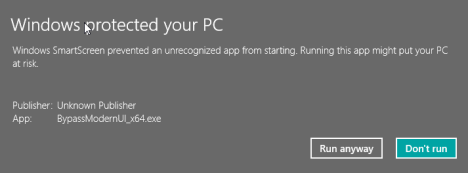
Windows 8 - 啟動到桌面
選擇“仍然運行”並安裝該工具所做的更改。
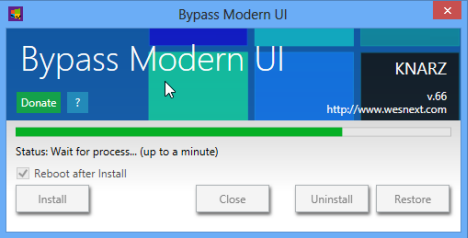
Windows 8 - 啟動到桌面
您的 Windows 8 計算機將自動重新啟動。下次登錄時,您將直接進入桌面。
結論
我們的解決方案應該適用於所有 Windows 8 和 Windows 8.1 計算機和設備。如果您遇到問題,請隨時告訴我們。如果需要,我們將嘗試幫助和更新文件。有關 Windows 8 的其他很酷的提示和技巧,請查看我們在下面推薦的文章。
下載鏈接: send_desktop.zip
https://www.youtube.com/watch?v=x1-ENWpA5Jc Amazon Prime Video 不斷改進其服務,提供新功能和產品來改善
適當的專案管理對於有效率、及時地完成專案至關重要。 Smartsheet 和 Airtable 是您可以考慮用於專案的兩種工具
《我的世界》就是利用創造力來生存。在遊戲中發揮創造力的一種未被充分重視的方法是使用橫幅。他們不是
沒有多少大學課程能有馬克·祖克柏和史蒂夫·鮑爾默擔任講師。大學課程不多
在 iPad 剪貼簿上複製內容很方便,因為它使用戶可以輕鬆存取文字、照片、影片等。但是,您可以複製訊息
如果您使用巧影的影片編輯應用程序,您可能想知道如何將影片上傳到 YouTube。畢竟,線上影片分享應用程式具有無與倫比的優勢
《要塞英雄》和《星際大戰》的合作為玩家帶來了特種部隊的力量和《星際大戰》的任務。原力的力量出現在第 4 章中,
Roblox 提供創意和獨特的方式來創造世界。如果您想分享您在 Roblox 及其任何遊戲上的遊戲體驗,請添加好友即可
在 PlayStation 上添加更多儲存空間可以幫助您應對現代遊戲大小。現在的遊戲比以前更大並且佔用 PS 上的大量空間
如果您的電腦突然變慢,您的第一個想法可能是 RAM 太小或感染了病毒。但是,那
如果您是 RingCentral 用戶,您可能想要更改密碼。也許您有安全顧慮,或者只是想選擇一個更容易破解的密碼
如果您已經活躍 Telegram 一段時間,您可能會想要更改您的個人資料圖片。但是,舊的個人資料圖片不會自動刪除
Twitch 平台可以選擇保護您免於在聊天中看到有害、冒犯性和辱罵性語言。對於年輕用戶,建議
https://www.youtube.com/watch?v=Pt48wfYtkHE Google 文件是一個出色的協作工具,因為它允許多人編輯和處理單個文檔
儘管數位藝術工具有很多,但 Procreate 脫穎而出是有原因的。它旨在使用手寫筆和平板電腦繪製原創藝術作品,為您提供
有時您不希望 Facebook 好友知道您在網路上發布的內容。也許您正在出售您的一位朋友送給您的東西
想拍一部自己站在巴黎的電影,但從未去過法國?您可以在 iMovie 中透過刪除背景並插入新背景來完成此操作
您可能已經注意到 Snapchat 訊息中的文字大小發生了變化。原因是,該應用程式根據您的手機設定進行了調整。幸運的是,如果
在本指南中了解如何在亞馬遜商店找到並訂購最新的 Fire 平板電腦。
如果你想找出哪個社群平台最適合變現,光是 TikTok 的用戶基數就應該告訴你需要知道的一切。


















